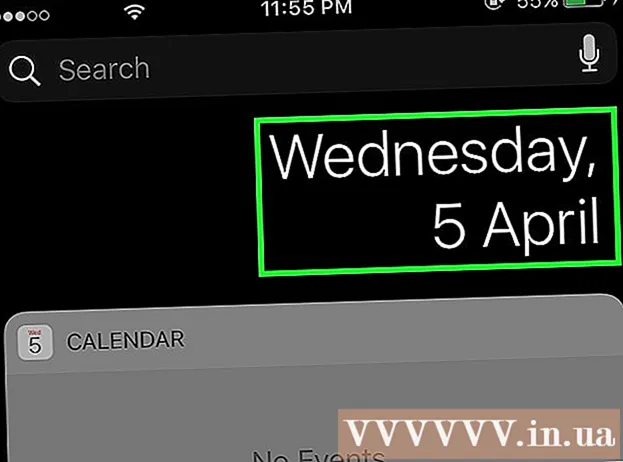Schrijver:
Lewis Jackson
Datum Van Creatie:
9 Kunnen 2021
Updatedatum:
1 Juli- 2024

Inhoud
In dit artikel wordt uitgelegd hoe u foto's verwijdert in de Foto's-app op de iPad.
Stappen
Methode 1 van 2: Gebruik een iPad
Open de Foto's-app. Het is een app met een veelkleurige bloem op een witte achtergrond.

Raak aan Albums onderaan het scherm.- Als je het niet ziet AlbumsTik op de optie "Terug" in de linkerbovenhoek van het scherm.
Raak aan Fotorol (Fotorol). Het is het album in de linkerbovenhoek van het scherm.
- Als je iCloud-fotobibliotheek op je iPad hebt ingeschakeld, krijgt het album een naam Alle foto's (Alle foto's).

Raak aan Selecteer (Selecteer) in de rechterbovenhoek van het scherm.
Raak de foto aan die u wilt verwijderen.
- Als u alle foto's op uw iPad wilt verwijderen, kunt u snel alle foto's selecteren in plaats van op elke foto te tikken.

Tik op het prullenbakpictogram in de linkerbovenhoek van het scherm.
Raak aan Verwijder foto's (Foto's verwijderen). Hierdoor wordt de geselecteerde foto naar de map "Recent verwijderd" op de iPad verplaatst en wordt de foto daar 30 dagen bewaard voordat deze definitief wordt verwijderd. Om een foto onmiddellijk te verwijderen, doet u het volgende:
- Raak aan Albums in de linkerbovenhoek.
- Raak aan Onlangs verwijderd (Onlangs verwijderd). Het is een album met een grijs prullenbakpictogram. Veeg onder het scherm omlaag als u dit pictogram niet ziet.
- Raak aan Selecteer (Selecteer) in de rechterbovenhoek van het scherm.
- Tik op de foto die u wilt verwijderen of tik op Verwijder alles (Alles verwijderen) in de linkerbovenhoek om alle foto's permanent te verwijderen in de map "Recent verwijderd".
- Raak aan Verwijderen (Verwijderen) in de linkerbovenhoek van het scherm.
- Tik op Foto's verwijderen. Hiermee wordt de foto definitief verwijderd en is deze niet langer beschikbaar op uw iPad.
Methode 2 van 2: Gebruik de Foto's-app op Windows 10 of Mac
Verbind de iPad met de computer. Je sluit de Lightning- of 30-pins connector van het oplaadsnoer aan op je iPad en sluit het andere uiteinde aan op de USB-poort van je computer.
Open de Foto's-app op uw computer. Het is een veelkleurige bloemtoepassing op een witte achtergrond.
Klik op de kaart Foto's. Je vindt dit tabblad boven het Foto's-venster, aan de linkerkant van het tabblad Herinneringen (Vieren).
Klik op de foto die u wilt verwijderen.
- Druk op de toets Ctrl+Klik (op Windows) of ⌘+Klik (op Mac) om meerdere foto's te selecteren.
- Druk op de toets Ctrl+EEN (op Windows) of ⌘+EEN (op Mac) om alle foto's te selecteren.
Druk op de toets Verwijderen.
Klik Verwijder foto's (Foto's verwijderen). Dit is het verwijderen van foto's uit de Foto-apps op uw computer en iPad. advertentie
Advies
- Als u het album verwijdert, worden de afbeeldingen erin niet verwijderd. De foto's blijven opgeslagen in de fotobibliotheek van de iPad totdat u ze verwijdert.
- Als u afbeeldingen uit uw galerij wilt verwijderen die in bepaalde albums zijn opgeslagen, mag u ze op meerdere plaatsen verwijderen in plaats van ze gewoon uit het album te verwijderen.
Waarschuwing
- Als u een foto verwijdert uit Fotostream, wordt deze verwijderd uit Fotostream van een ander apparaat, zoals een iPhone of Mac.